装机高手告诉你电脑怎么录音
- 时间:2017年09月23日 18:36:45 来源:魔法猪系统重装大师官网 人气:11295
在电脑上遇到好听的音乐,想下载又太费力,那么怎么办呢,电脑录音成了解决这类问题的佼佼者。只要懂得电脑录音,问题就引刃而解。下面小编就给大家演示一遍。
想使用电脑录音一下音,但是不是怎么操作,网上下载软件安装什么都比较麻烦,还占内存电脑自带的“录音机”就成了这一类的需求,关于怎么使用电脑录音,小编这就操作给你们看。
电脑怎么录音图文教程
首先打开开始菜单,最下方有一个搜索框
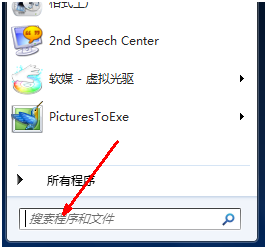
电脑录音截图(1)
在搜索框中输入录音二字,按回车确定。
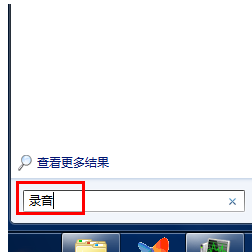
电脑录音截图(2)
出现一个搜索结果:录音机程序,按住此程序拖到桌面上
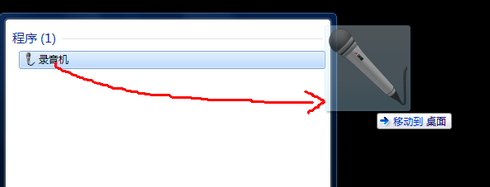
电脑录音截图(3)
双击打开此程序。
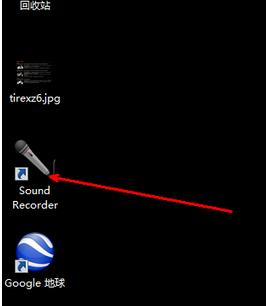
电脑录音截图(4)
点击开始录制按钮,就可以开始录制声音,需要具备的条件是必须要有麦克风设备,否则不能录音外部声音。
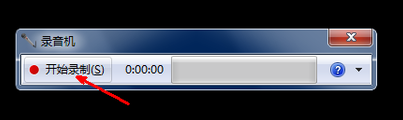
电脑录音截图(5)
录制完成,点击停止录制按钮,结束录制
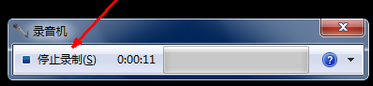
电脑录音截图(6)
结束之后,跳出一个文件保存的界面,点击保存就可以保存文件了。
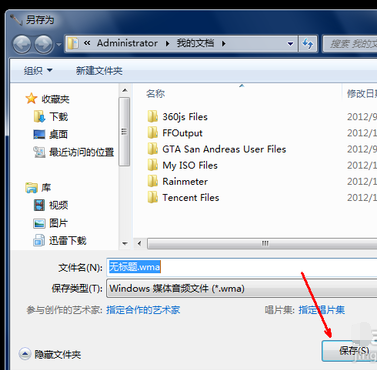
电脑录音截图(7)
以上就是电脑怎么录音的操作流程了,怎么样是不是很好操作?如果能够帮助到你们,小编我很开心了,
上一篇:装机高手告诉你电脑开不了机怎么重装系统
下一篇:装机高手告诉你如何查看电脑配置









